اختتمت Google الكلمة الرئيسية الثانية خلال عدة أيام في مؤتمر Google I / O 2012. ركز حدث اليوم على Chrome والتطبيقات فقط وقدم بعض الأخبار الرائعة لمستخدمي iOS (كم هو مثير للسخرية) من المعجبين بمنتجات Google Drive و Chrome.
أصبح الآن كل من Google Drive و Google Chrome متاحين رسميًا لأجهزة iOS التي تعمل بنظام iOS 4.3 والإصدارات الأحدث.
جلبت Google ميزات التصفح المتخفي الشائعة إلى إصدار iOS من Chrome ، بالإضافة إلى العديد من الميزات التي لن ندخل إليها هنا. يسمح لك وضع التصفح المتخفي ، كما أوضحنا لك على إصدار Android ، بتصفح الإنترنت على جهاز iOS الخاص بك ، ولا داعي للقلق بشأن أي صفحات تقوم بعرضها أثناء حفظ هذا الوضع في السجل الخاص بك. كما لا داعي للقلق بشأن أي من تلك الصفحات التي تترك وراءها ملفات تعريف الارتباط.
على جهاز iPad ، يمكنك التبديل بسرعة من وضع التصفح المتخفي إلى التصفح العادي عن طريق النقر على المربع في الزاوية العلوية اليسرى. لن يكون هذا الرمز موجودًا إلا عند فتح علامة تبويب التصفح المتخفي.
بالنسبة إلى iPhone (أو iPod Touch) عندما تقوم بإدخال علامة التبويب ، ستظهر علامات تبويب التصفح المتخفي إلى اليمين. اسحب من اليمين إلى اليسار للوصول إليها.
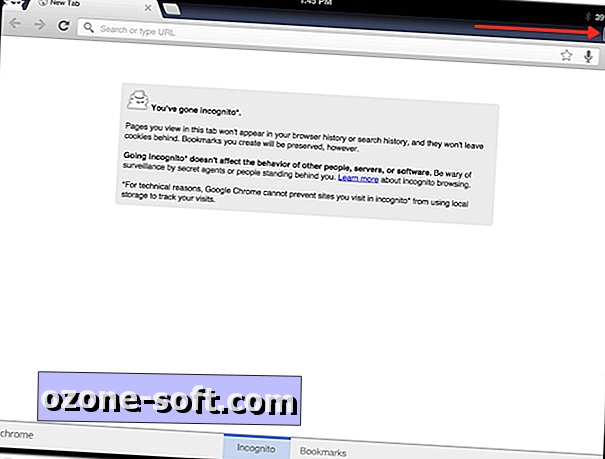
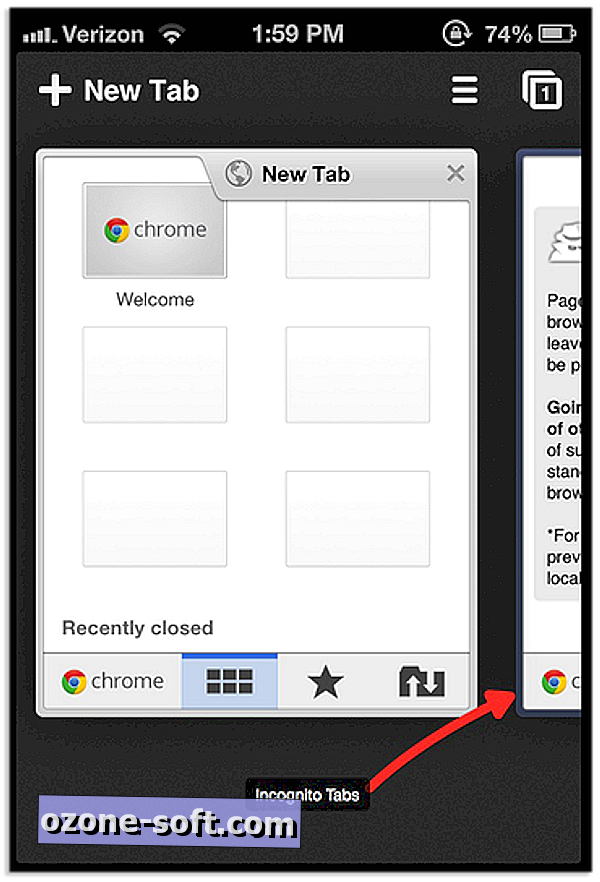
يعد وضع التصفح المتخفي رائعًا لتغطية مساراتك عند البحث عن هدية عيد ميلاد ، أو ربما استخدام جهاز iPad لأحد الأصدقاء للتحقق من بريدك الإلكتروني.
يمكنك تنزيل Chrome لنظام iOS مجانًا الآن. ما رأيك في Chrome لنظام iOS؟ هل سيحل محل Safari على جهازك الذي يعمل بنظام iOS؟














ترك تعليقك